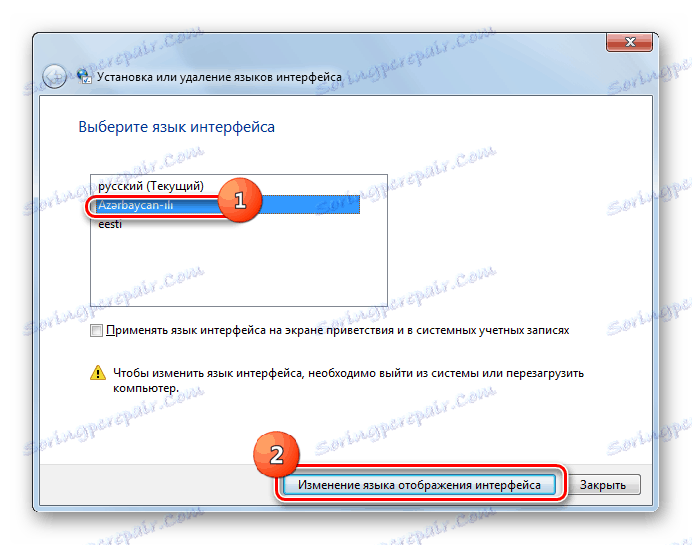Inštalácia balíka jazykov v systéme Windows 7
Pri práci s počítačom v špeciálnych prípadoch je potrebné zmeniť jazyk rozhrania. Nemôžete to urobiť bez inštalácie príslušného jazykového balíka. Dozvieme sa, ako nainštalovať túto komponentu do počítača so systémom Windows 7.
Prečítajte si tiež: Ako pridať jazykové balíky do systému Windows 10
obsah
Postup inštalácie
Postup inštalácie jazykového balíka v systéme Windows 7 možno rozdeliť do troch fáz:
- zaťaženie;
- inštalácie;
- Aplikácie.
Existujú dva spôsoby inštalácie: automatické a manuálne. V prvom prípade sa jazykový balík prevezme prostredníctvom "Aktualizačného centra" av druhom jazyku sa vykoná inštalácia predtým stiahnutého alebo preneseného súboru do iného počítača. Teraz zoberte do úvahy každú z týchto možností.
Metóda 1: Sťahovanie prostredníctvom Centra aktualizácií
Ak chcete stiahnuť požadovaný jazykový balík, musíte prejsť na "Windows Update" .
- Kliknite na ponuku Štart . Prejdite na položku "Ovládací panel" .
- Potom prejdite na časť "Systém a zabezpečenie" .
- V zobrazenom okne kliknite na "Windows Update" .
- V otvorenom paneli "Aktualizačné centrum" kliknite na nápis "Voliteľné aktualizácie ..." .
- Otvorí okno dostupných, ale odinštalovaných voliteľných aktualizácií. Máme záujem o skupinu Windows Packs . Práve tu sa nachádzajú jazykové balíčky. Označte tento objekt alebo niekoľko možností, ktoré chcete nainštalovať do počítača. Kliknite na tlačidlo OK .
- Potom budete presunutí do hlavného okna "Aktualizačné centrum" . Počet vybratých aktualizácií sa zobrazí nad tlačidlom "Inštalovať aktualizácie" . Ak chcete aktivovať sťahovanie, stlačte zadané tlačidlo.
- Jazykový balík sa stiahne. Informácie o dynamike tohto procesu sa zobrazujú v rovnakom okne ako percento.
- Po stiahnutí jazykového balíka do počítača sa nainštaluje bez zásahu používateľa. Tento postup môže trvať značne dlhý čas, ale súčasne máte možnosť vykonávať iné úlohy na vašom PC.
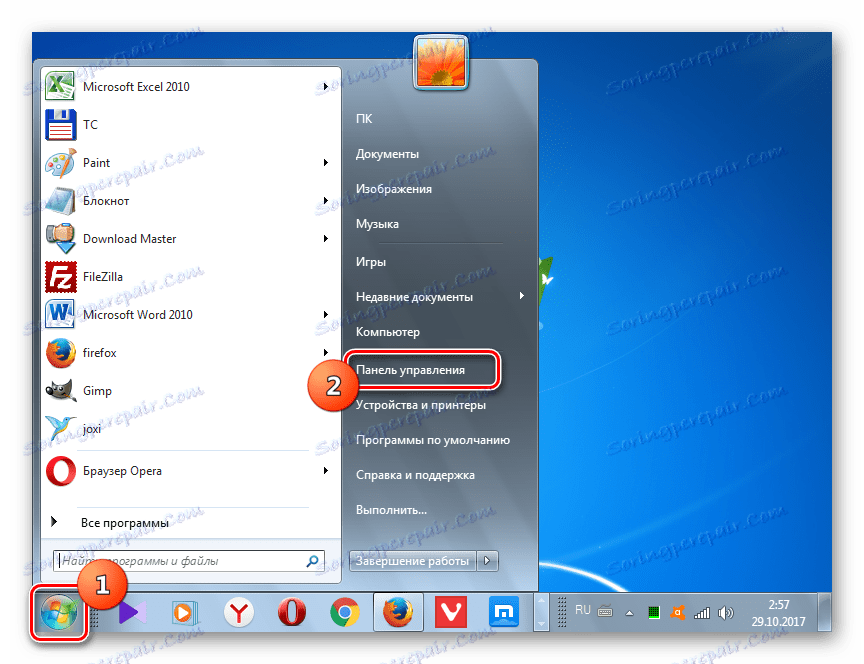

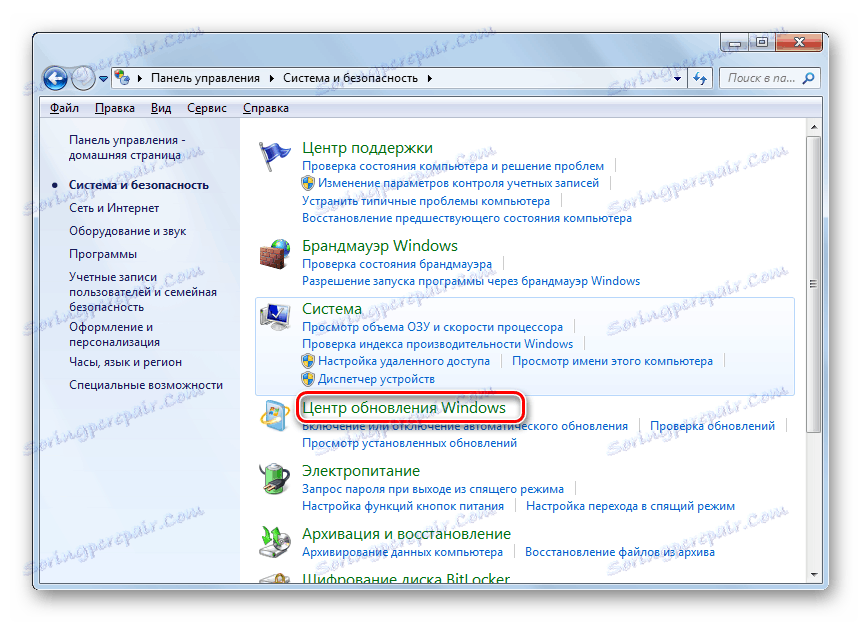
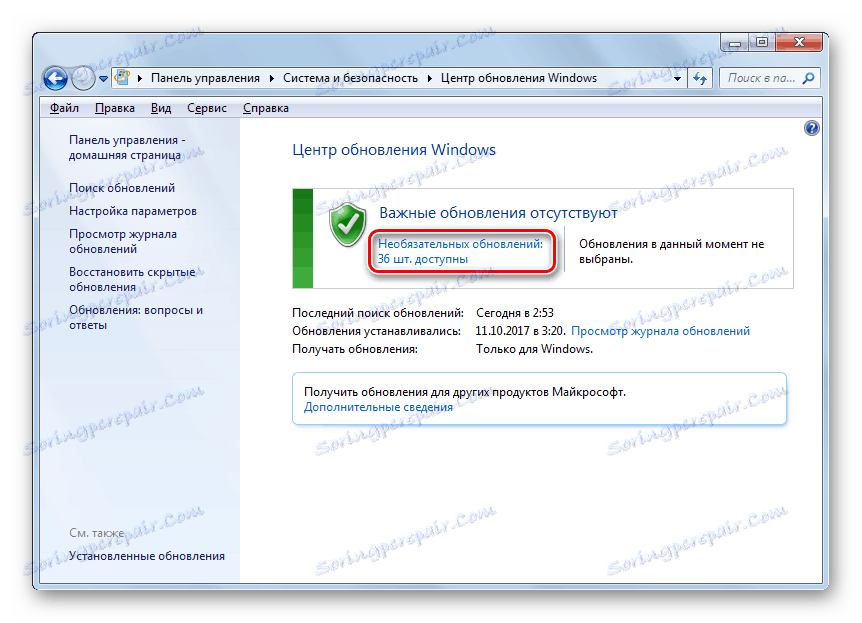
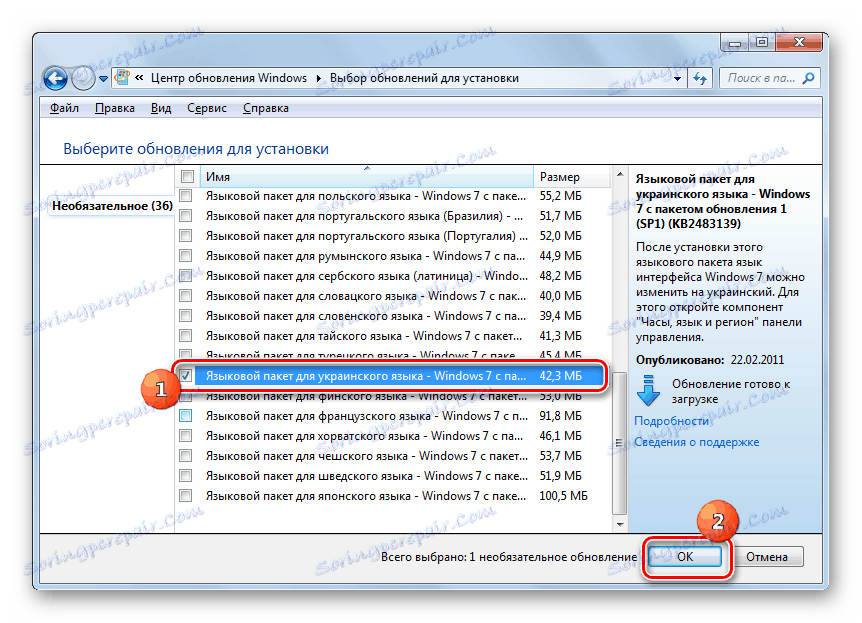
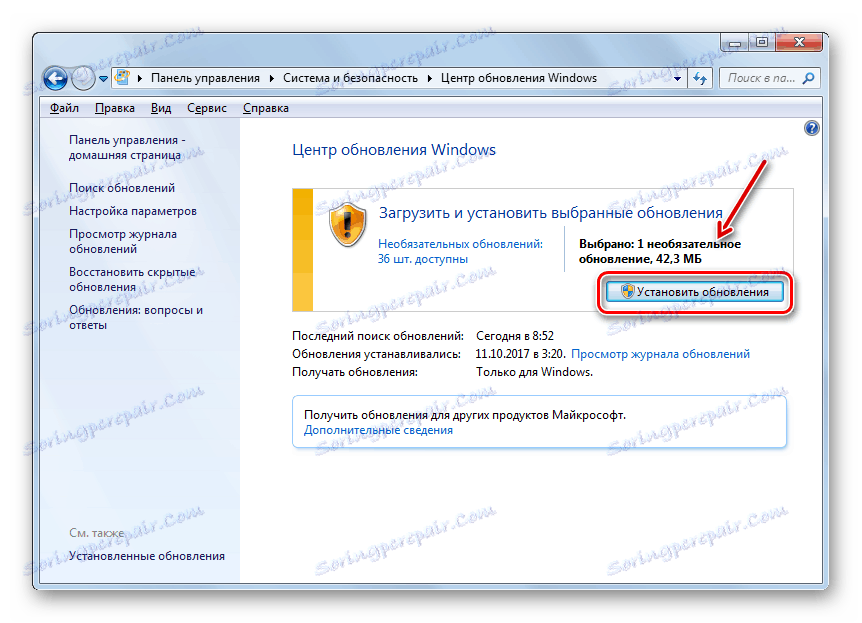
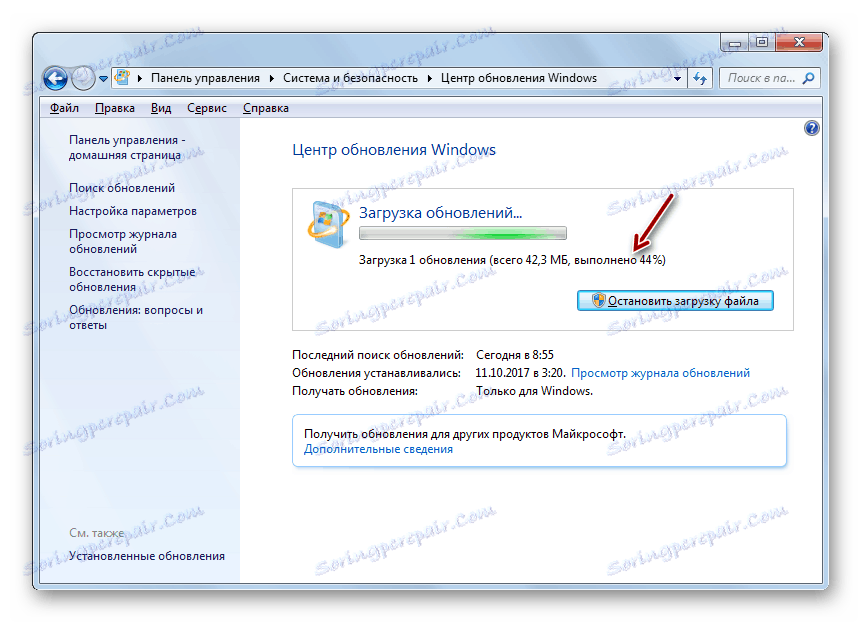

Metóda 2: Manuálna inštalácia
Nie všetci používatelia však majú možnosť používať internet v počítači, ktorý potrebuje nainštalovať balík. Navyše nie sú k dispozícii všetky možné jazykové možnosti prostredníctvom "Centra aktualizácií" . V tomto prípade existuje možnosť použiť manuálnu inštaláciu súboru jazykových balíkov, ktorý bol predtým odovzdaný a prevedený na cieľový počítač.
- Stiahnite si jazykový balík z oficiálnej webovej lokality spoločnosti Microsoft alebo ho preneste do počítača iným spôsobom, napríklad pomocou jednotky flash. Stojí za zmienku, že webový zdroj spoločnosti Microsoft obsahuje len tie možnosti, ktoré nie sú v "Aktualizačnom centre" . Pri výbere je dôležité zvážiť aj šírku vášho systému.
- Teraz prejdite na "Ovládací panel" z ponuky "Štart" .
- Prejdite do sekcie "Hodiny, jazyk a región" .
- Potom kliknite na "Jazykové a regionálne štandardy" .
- Otvorí sa okno nastavenia lokalizácie. Prejdite na kartu Jazyky a klávesnica .
- V poli "Jazyk rozhrania" kliknite na "Inštalovať alebo odstrániť jazyk" .
- V otvorenom okne vyberte možnosť "Nastaviť jazyk rozhrania" .
- Otvorí sa okno výberu spôsobu inštalácie. Kliknite na položku Prehľadávať počítač alebo sieť .
- V novom okne kliknite na "Prehľadávať ..." .
- Otvorí sa nástroj "Prehliadať súbory a priečinky" . S ňou prejdite do adresára, kde sa nachádza stiahnutý jazykový balíček s rozšírením MLC, vyberte ho a kliknite na tlačidlo "OK" .
- Potom sa v okne "Inštalovať alebo odstrániť jazyky" zobrazí názov balíka. Skontrolujte, či je pred ním umiestnená začiarkovacia značka a kliknite na tlačidlo "Ďalej" .
- V ďalšom boxe musíte prijať licenčné podmienky. Za týmto účelom prepnite prepínač do polohy "Prijímam podmienky" a kliknite na tlačidlo "Ďalej" .
- Potom je ponúknuté, aby sa oboznámil s obsahom súboru "Readme" pre zvolený jazykový balík, ktorý sa zobrazí v tom istom okne. Po prečítaní kliknite na tlačidlo Ďalej .
- Potom začne postup inštalácie balíka, čo môže trvať dlhý čas. Dĺžka závisí od veľkosti súboru a výpočtového výkonu počítača. Dynamika inštalácie sa zobrazuje pomocou grafického indikátora.
- Po nainštalovaní objektu sa v okne nastavenia jazyka rozhrania oproti tomu zobrazí stav "Dokončené" . Kliknite na tlačidlo "Ďalej" .
- Potom sa otvorí okno, v ktorom môžete vybrať jazyk, ktorý ste práve nainštalovali ako jazyk rozhrania počítača. Ak to chcete urobiť, vyberte jeho názov a kliknite na položku Zmeniť jazyk zobrazenia rozhrania . Po reštarte počítača sa nainštaluje vybraný jazyk.
![Zmeňte zobrazovaný jazyk rozhrania v okne Jazyk inštalácie alebo odstránenia rozhrania v systéme Windows 7]()
Ak nechcete použiť tento balík a zmeniť jazykové nastavenia systému, stačí kliknúť na tlačidlo "Zavrieť" .
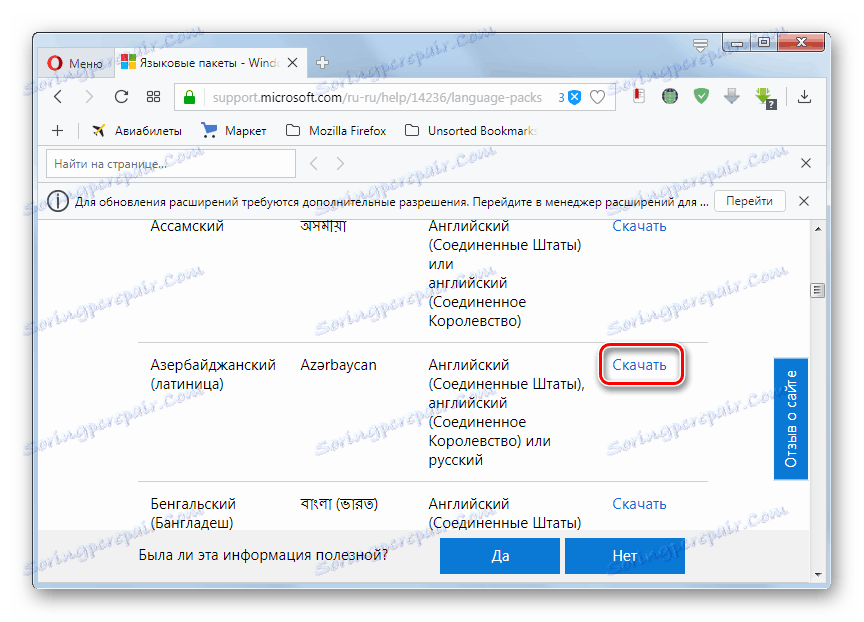
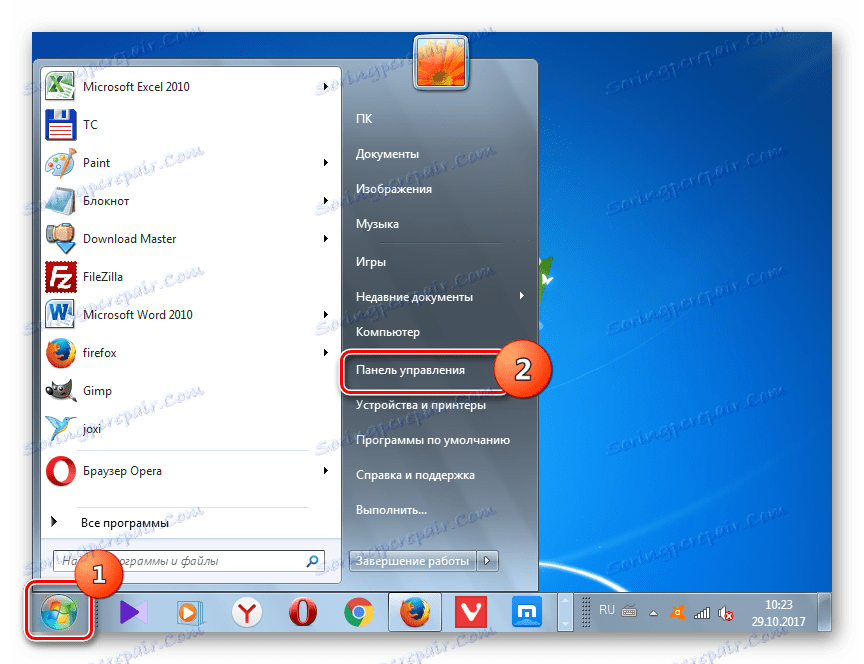
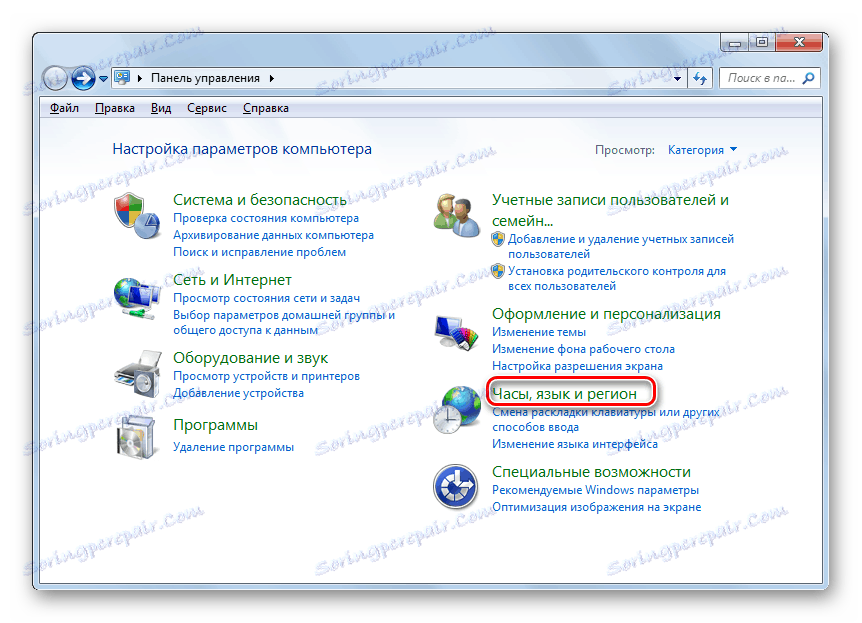
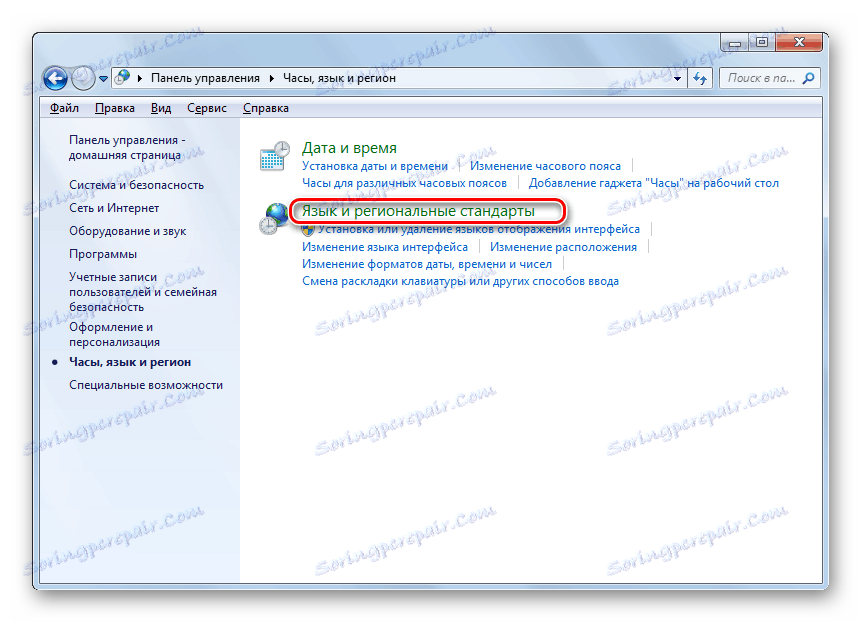
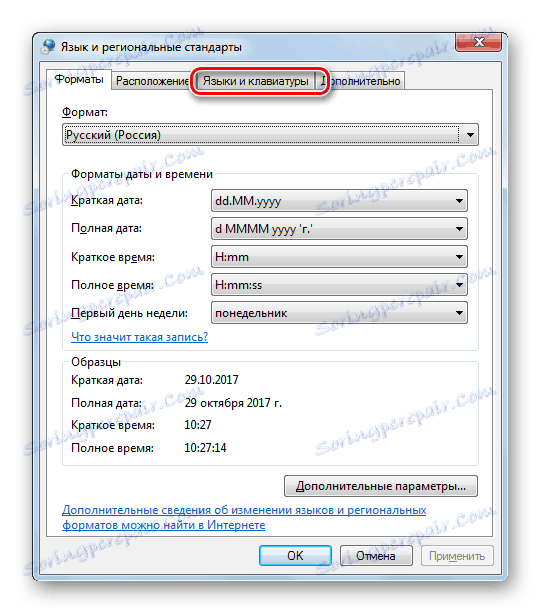

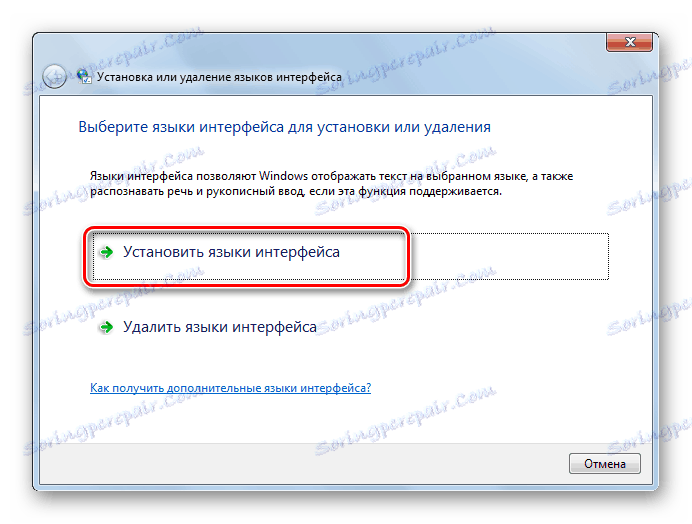
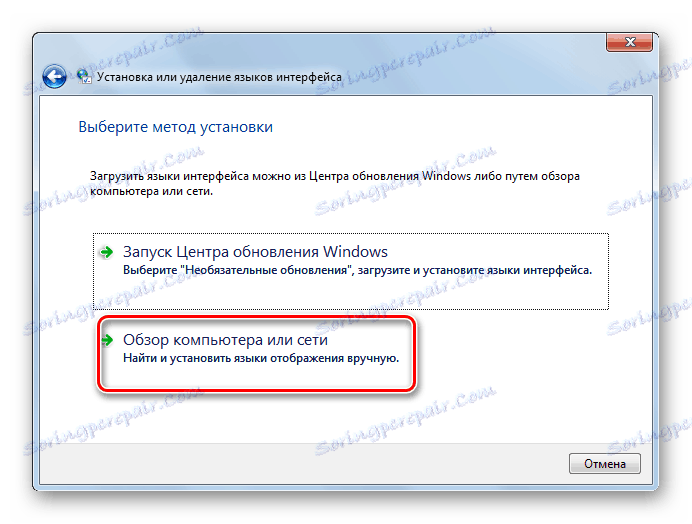
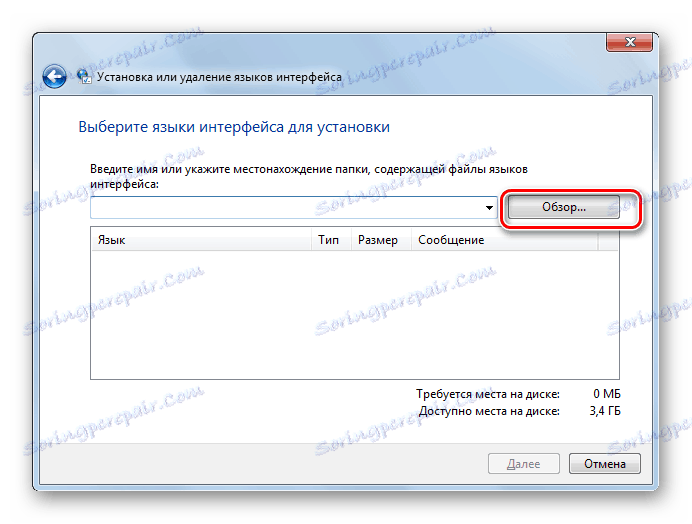

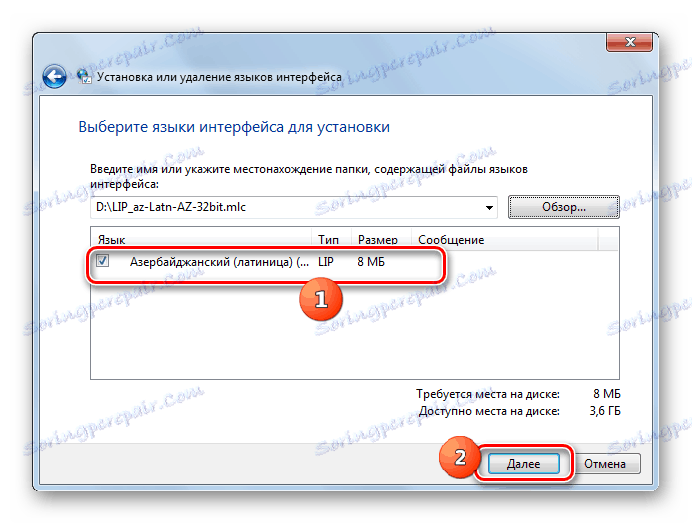

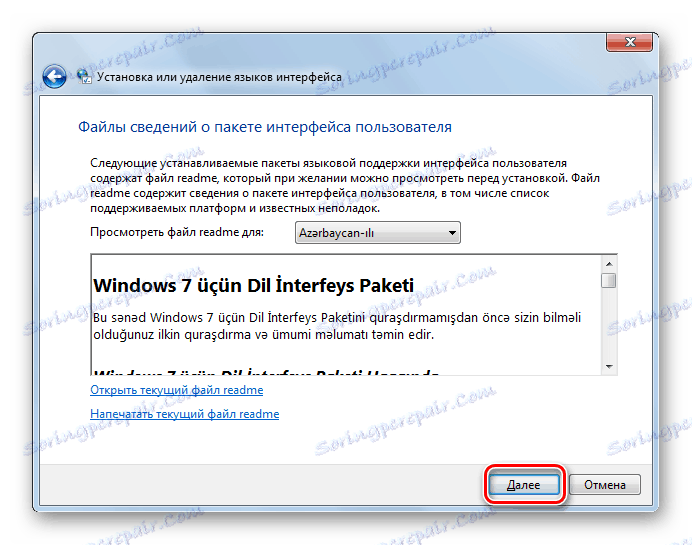

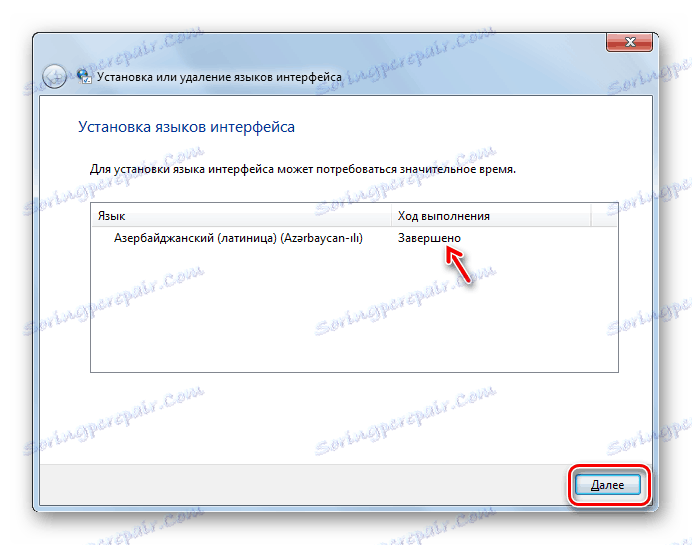
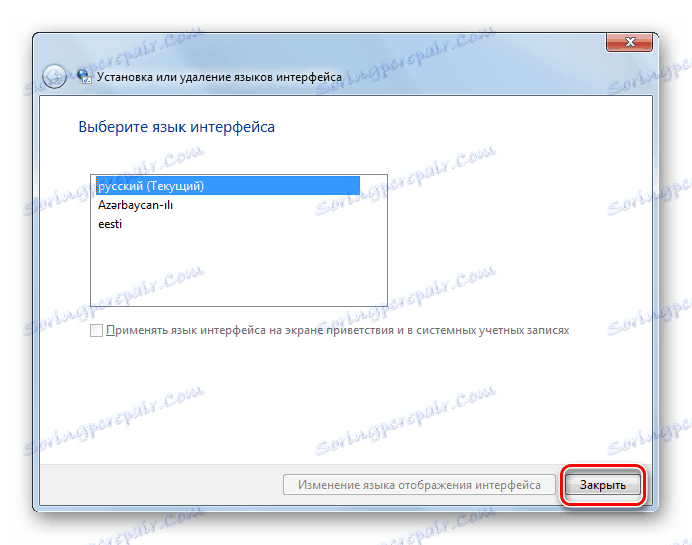
Ako vidíte, postup pre inštaláciu jazykového balíka ako celku je intuitívne jasný, bez ohľadu na to, ako pracujete: cez "Centrum aktualizácií" alebo cez nastavenia jazykových nastavení. Hoci, samozrejme, pri použití prvej možnosti je postup automatizovaný a vyžaduje minimálny zásah používateľa.